这篇文章主要讲解了“Win10+Linux/CentOS双系统安装方法是什么”,文中的讲解内容简单清晰,易于学习与理解,下面请大家跟着小编的思路慢慢深入,一起来研究和学习“Win10+Linux/CentOS双系统安装方法是什么”吧!
步骤一:利用UltraISO制作U盘安装盘。
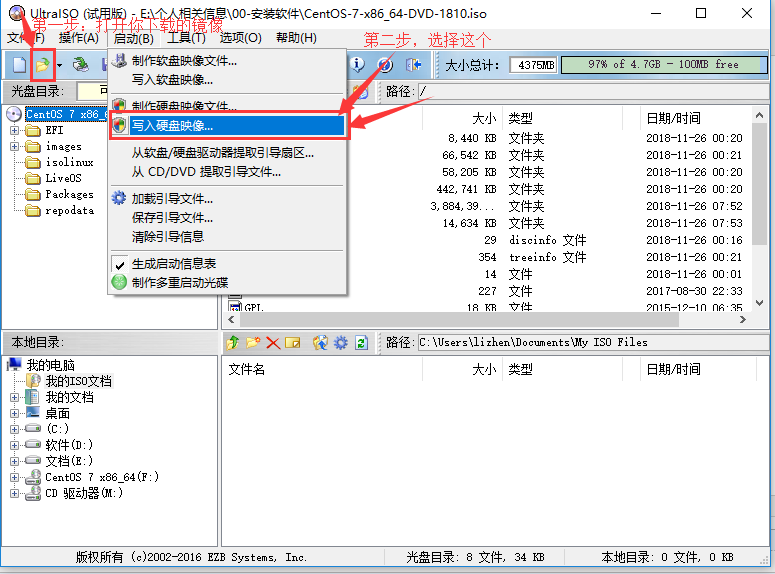
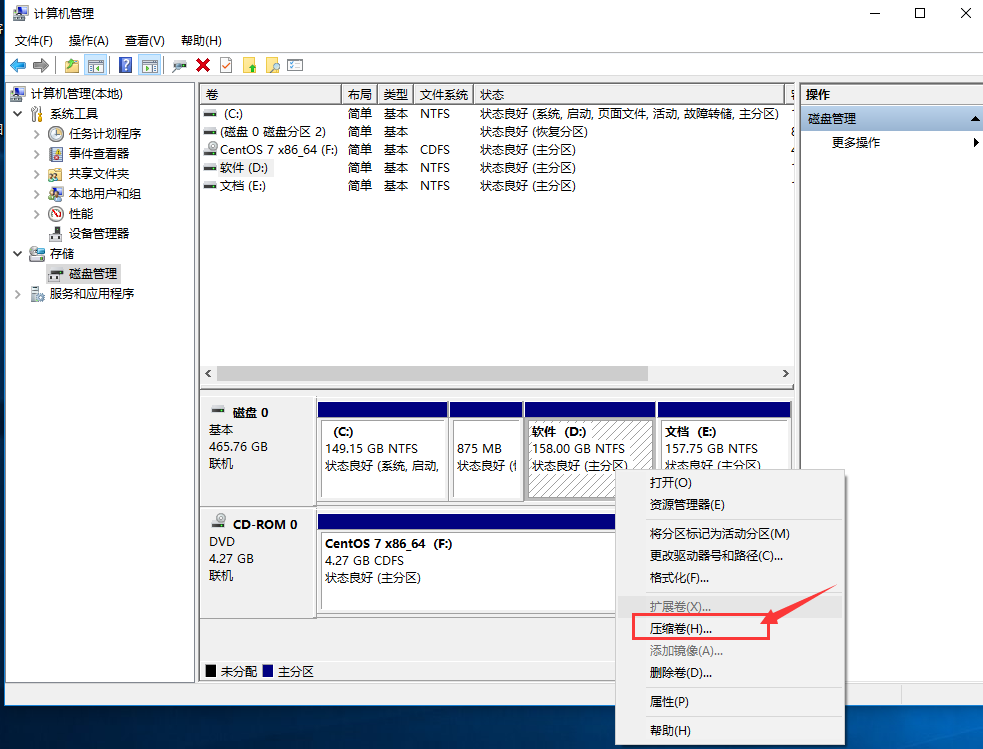
步骤三:安装Linux系统
完成上面的步骤后,重启电脑,狂按F12(联想是这样,其他品牌看怎么进入BIOS界面,自己去问度娘)
进入后,选择你插入的U盘,一般名字很明显“USB PNY”之类的
选择U盘后,会进入这个界面:
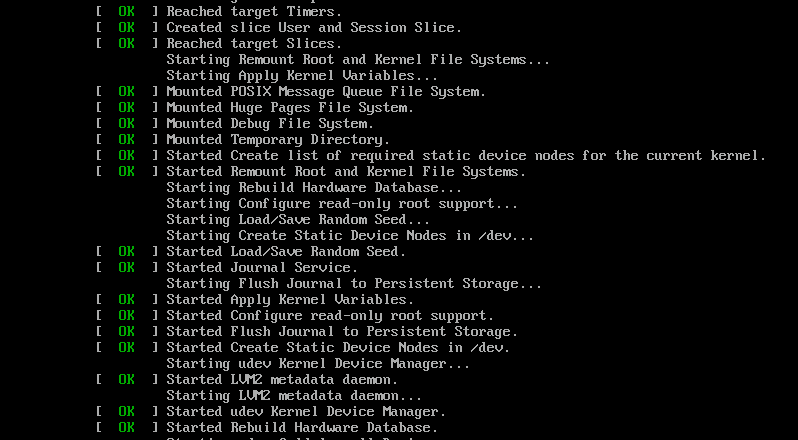
进入到这个页面后,就开始界面化安装了,
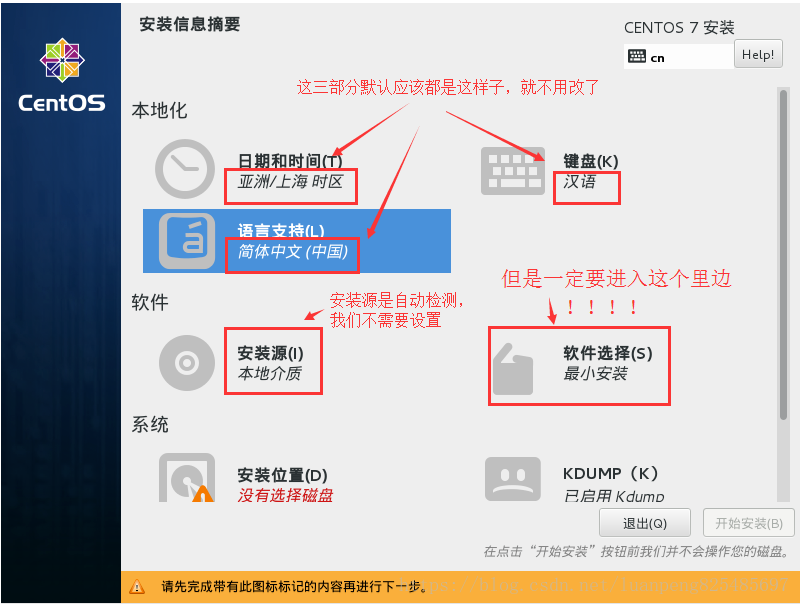
点击“软件选择”,后进入如下界面,这里默认“最小安装”,选择“GNOME桌面”或者“KDE桌面”
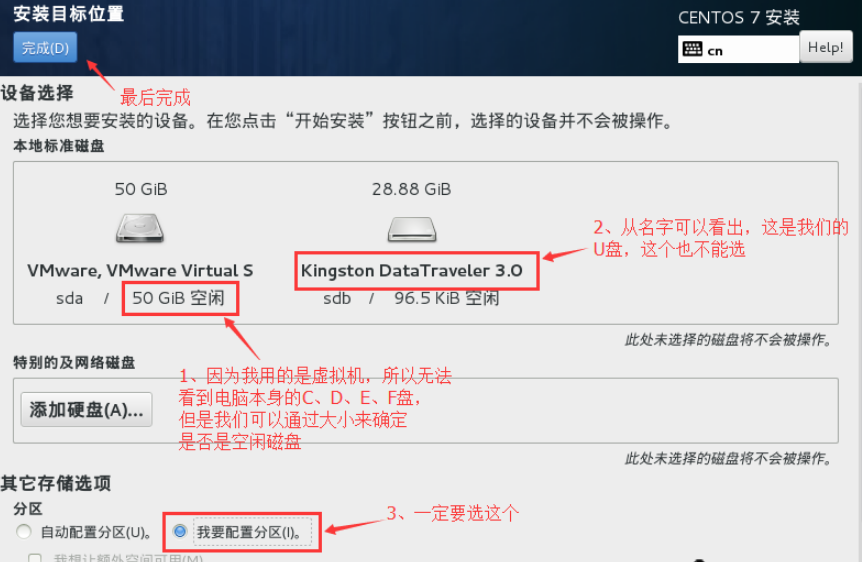
接下来设置密码,没啥可说的
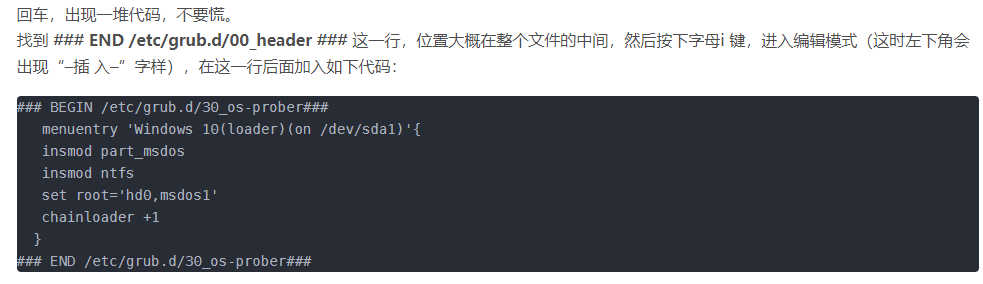
### BEGIN /etc/grub.d/30_os-prober###
menuentry 'Windows 10' {
insmod part_msdos
insmod ntfs
set root='hd0,msdos1'
chainloader +1
}
### END /etc/grub.d/30_os-prober###
说明:set root=(hd0,1) 其中 hd0 表示硬盘,1表示C盘 ,我的win10装在C盘,它是sda1
注意:chainloader +1字母与“+1”之间有空格,千万不要漏掉
第三步:保存重启
点击Esc按键,输入 :wq 命令
验证默认启动项:
grub2-editenv list
改为win10优先
grub2-set-default 'Windows 10'
再用这个看一下 grub2-editenv list
如果是win10 ,OK 完成收工
感谢各位的阅读,以上就是“Win10+Linux/CentOS双系统安装方法是什么”的内容了,经过本文的学习后,相信大家对Win10+Linux/CentOS双系统安装方法是什么这一问题有了更深刻的体会,具体使用情况还需要大家实践验证。这里是亿速云,小编将为大家推送更多相关知识点的文章,欢迎关注!
亿速云「云服务器」,即开即用、新一代英特尔至强铂金CPU、三副本存储NVMe SSD云盘,价格低至29元/月。点击查看>>
免责声明:本站发布的内容(图片、视频和文字)以原创、转载和分享为主,文章观点不代表本网站立场,如果涉及侵权请联系站长邮箱:is@yisu.com进行举报,并提供相关证据,一经查实,将立刻删除涉嫌侵权内容。
原文链接:https://my.oschina.net/u/2358780/blog/3117289